گروه بندی تب ها در کروم قابلیت جدیدی است که به تازگی به این مرورگر قدرتمند اضافه شده و به راحتی میتوانید تب های باز را با آن مدیریت کنید.
مرورگر های گوناگونی به منظور سرچ موضوع مورد نظر در گوگل، وجود دارد که کاربران می توانند بنا بر سلیقه ی خود از هر یک از آن ها استفاده کنند، اسامی برخی از این مرورگر ها به شرح زیر می باشد.
هر کدام از این مرورگرها علاوه بر امکان اتصال به گوگل برای جست و جو قابلیت های گوناگونی نیز دارند که ما در ادامه ی این مقاله تصمیم داریم شما را با یکی از ویژگی های مرورگر کروم یعنی دسته بندی تب ها در این مرورگر آشنا کنیم، برای یادگیری این آموزش با رایانه کمک همراه باشید.
در جدیدترین آپدیت این مرورگر، قابلیت فوق العاده ای تحت عنوان (tab groups) اضافه شده است، که شما می توانید با استفاده از این قابلیت تب ها را سامان دهی کرده و آن ها را از شلوغی و به هم ریختگی خارج کنید.
با استفاده از این قابلیت شما می توانید هنگام کار با این مرورگر تب های گوناگون و زیادی را باز کرده و به آسانی آن ها را مرتب کنید از این رو دسترسی به تب مورد نظر نیز بسیار راحت تر خواهد بود.
لازم به ذکر است که در حال حاضر قابلیت tab groups در نسخه های زیر فعال می باشد.
البته شما می توانید از صفحه ی (chrome flags) نیز به این قابلیت دسترسی پیدا کنید.
حال که با این قابلیت آشنا شده اید در ادامه توضیحات بیشتری در خصوص چگونگی فعال سازی و استفاده از tab groups به شما عزیزان ارائه خواهیم داد.
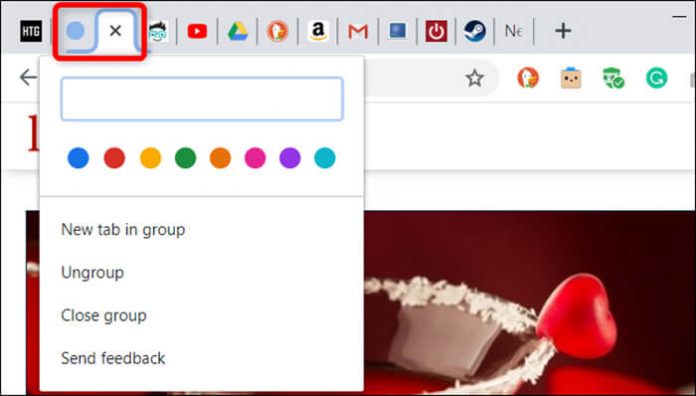
چگونه قابلیت گروه بندی تب ها در کروم را فعال کنیم؟
در گام اول شما باید اقدام به فعال سازی قابلیت tab groups کرده و برای این کار می توانید از طریق صفحه ی (chrome flags) اقدام کنید.
لازم به ذکر است که قابلیت موجود در صفحه ی (chrome flags) به دلیل آزمایشی بودن هنوز دچار یک سری مشکلات و نقص ها می باشد پس در صورت مشاهده ی مشکل لازم است بدانید که به زودی تمامی ایرادات بر طرف خواهد شد.
حال برای فعال سازی این قابلیت مراحل زیر را به ترتیب طی کنید.
- در گام اول لازم است به مرورگر کروم وارد شوید.
قبل از هر چیز به یاد داشته باشید که آخرین نسخه از این برنامه را دریافت و نصب کرده باشید.
- نشانی (chrome://flags) را در مرورگر خود وارد نمایید.
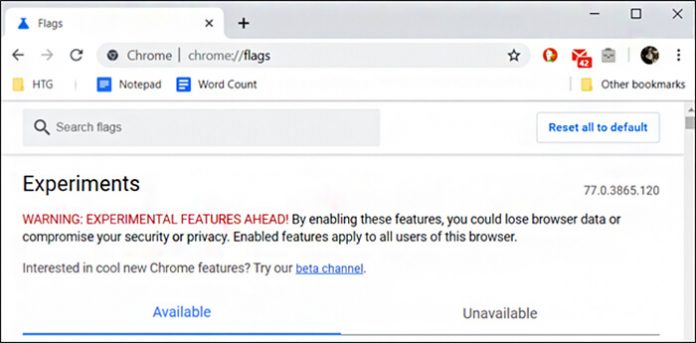
- حال شما به صفحه ی flags وارد خواهید شد. لازم است در قسمت نوار جست و جوی بالای صفحه واژه ی (tab groups) را وارد و جست و جو کنید.
در این مرحله شما با یک سری نتایج رو به رو خواهید شد. به یاد داشته باشید که این نتایج دارای منوی کشویی می باشند از این رو لازم است گزینه هایTab groups وTab groups collapse را بر روی (enabled) قرار دهید.
- در آخر تنها کافی است مرورگر خود را ریستارت کنید برای این کار می توانید از قسمت پایین صفحه گزینه ی now) relaunch) را نیز انتخاب نمایید. با انجام این کار انتظار می رود تا مرورگر شما ریستارت و یا دوباره راه اندازی شود.
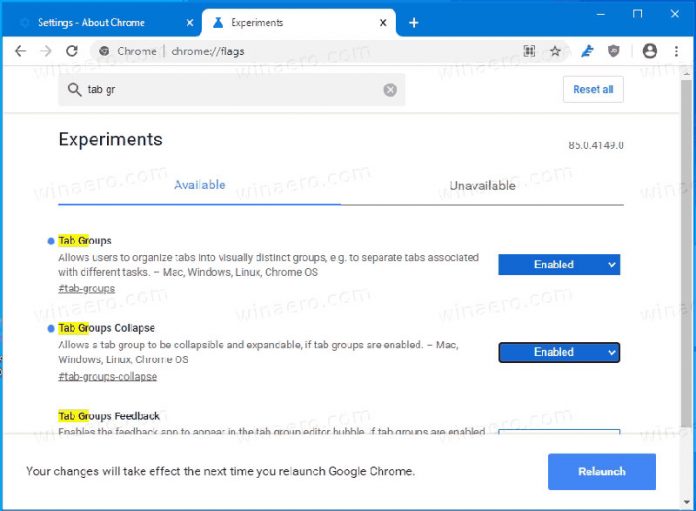
چگونه یک گروه از تب را بسازیم؟
حال که با نحوه ی فعال سازی قابلیت (tab groups) آشنا شده اید می خواهیم شما را با ساختن یک گروه از تب نیز آشنا کنیم.
به این منظور ابتدا باید چند تب باز کرده و هر کدام را که می خواهید به گروه اضافه نمایید، انتخاب کرده و بر روی آن راست کلیک کنید.
با راست کلیک کردن بر روی تب مورد نظر شما با یک سری گزینه رو به رو خواهید شد. از میان گزینه های رو به رو لازم است بر روی گزینه ی دوم و یا همان (add tab to new group) کلیک کنید.
علاوه بر این شما می توانید گروه مورد نظر خود را نیز سفارشی کنید برای این کار بر روی آیکون دایره ی خاکستری که نام آن گروه است کلیک راست کنید، این آیکون را می توانید از بالای صفحه سمت چپ پیدا کنید.
در فیلد (name this group) قادر خواهید بود برای تب های خود یک اسم انتخاب نمایید همچنین امکان تغییر رنگ نیز برای آن ها وجود دارد.
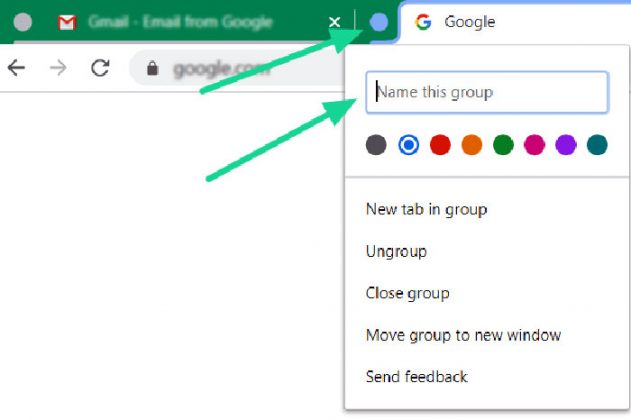
حال شما می توانید تب های مختلفی به این گروه وارد کنید.
برای اضافه کردن دیگر تب ها به گروه، به سراغ تب مورد نظر بروید و بر روی آن راست کلیک کنید حال از منویی که برای شما باز خواهد شد، گزینه ی (add tab to group) را انتخاب نمایید، به یاد داشته باشید که روی آن کلیک نکنید تنها اندکی صبر کرده تا منوی دیگری برای شما باز شود و از طریق آن گروه مورد نظر را انتخاب کنید.
چگونه گروهی از تب ها را حذف کنیم؟
علاوه بر این امکان حذف گروهی از تب ها نیز وجود دارد برای این کار ۲ روش پیش روی خواهید داشت.
روش اول (ungroup)
در این مورد شما می توانید گروه را به صورت کامل حذف کنید اما تب ها کماکان باقی بمانند.
روش دوم (close group)
در این روش به طور همزمان هم گروه و هم تب ها حذف خواهد شد.
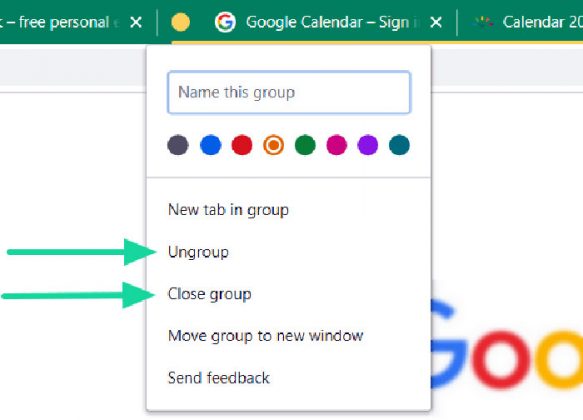
می توانید با راست کلیک کردن بر روی گروه مورد نظر خود هر یک از دو راه بالا را برای حذف انتخاب کنید، حق انتخاب با شما خواهد بود.
روش پنهان کردن گروه بندی تب ها در کروم
روشی به منظور پنهان کردن گروه تب ها و فعال کردن حالت ناشناس در کروم که داخل مطلب چگونه حالت ناشناس را فعال کنیم کامل توضیح دادیم و بپردازیم به روش هایی که برای پنهان کردن وجود دارد که شما می توانید بنا بر سلیقه ی خود از آن استفاده کنید.
برای این کار شما می توانید با کلیک کردن بر روی آیکون گروه، تب های موجود برای گروه را مخفی کرده و برای ظاهر کردن آن ها بار دیگر بر روی آن کلیک نمایید.

چگونه یک تب را از گروه حذف کنیم؟
برای حذف یک تب از گروه مورد نظر، ابتدا لازم است تا گروه مورد نظر را باز کرده و تب مورد نظر را انتخاب کنید و بعد بر روی آن راست کلیک نمایید.
حال منویی برای شما باز خواهد شد و شما می توانید به منظور حذف تب از میان گزینه های موجود، بر روی گزینه ی (remove from group) کلیک کنید.
سخن آخر:
در پایان سپاسگزاریم که تا انتهای مقاله گروه بندی تب ها در کروم با رایانه کمک همراه بودید، در صورت بروز هر گونه مشکل در گوشی های هوشمند، سیستم های کامپیوتری و لپ تاپ می توانید از طریق شماره های 9099071540 یا 0217129 با کارشناسان رایانه کمک در به صورت شبانه روزی در ارتباط باشید، علاوه بر این برای یادگیری آموزش های بیش تر و ترفندهای جدیدتر می توانید به سایت آموزشی رایانه کمک مراجعه نمایید.